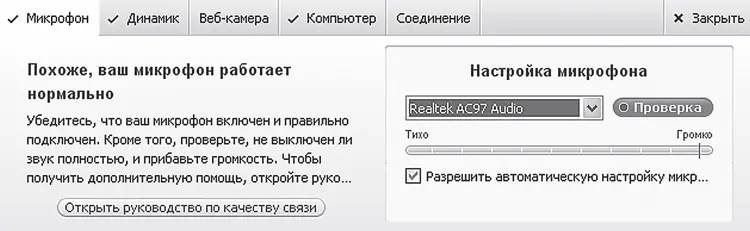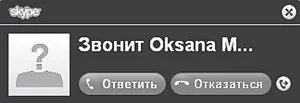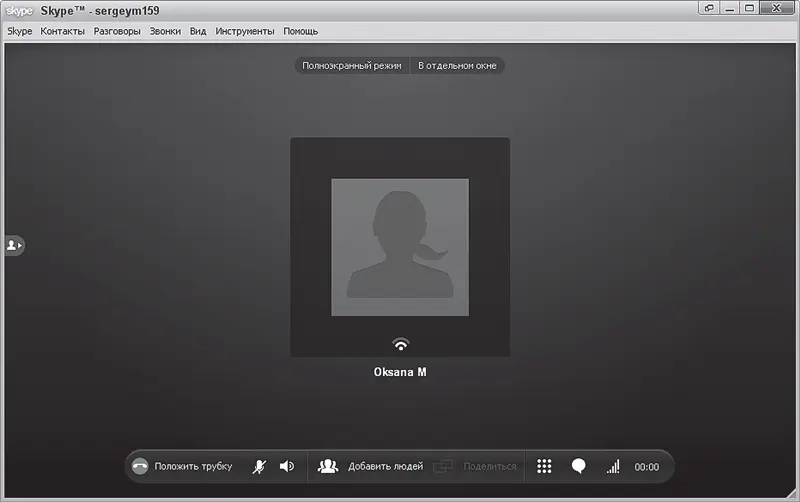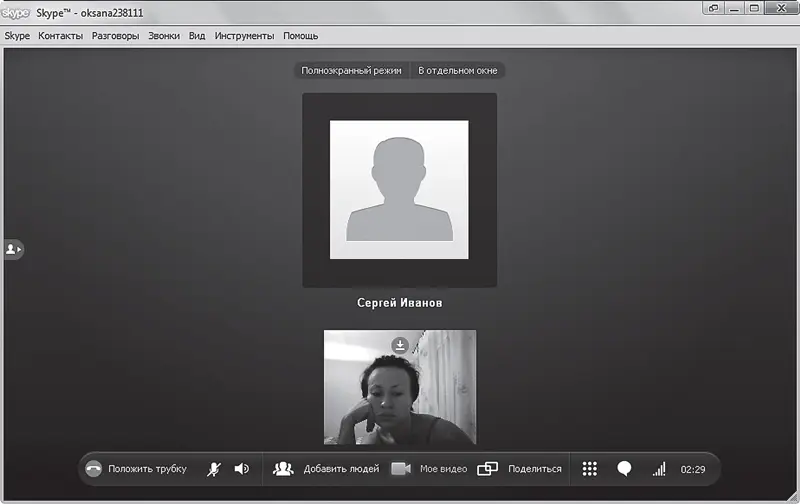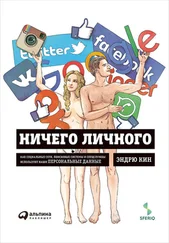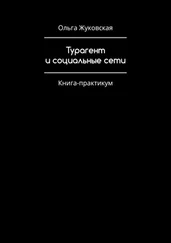Марина Виннер - Социальные сети без страха для тех, кому за...
Здесь есть возможность читать онлайн «Марина Виннер - Социальные сети без страха для тех, кому за...» — ознакомительный отрывок электронной книги совершенно бесплатно, а после прочтения отрывка купить полную версию. В некоторых случаях можно слушать аудио, скачать через торрент в формате fb2 и присутствует краткое содержание. Город: Москва, Год выпуска: 2011, ISBN: 2011, Издательство: Эксмо, Жанр: Прочая околокомпьтерная литература, Интернет, Руководства, на русском языке. Описание произведения, (предисловие) а так же отзывы посетителей доступны на портале библиотеки ЛибКат.
- Название:Социальные сети без страха для тех, кому за...
- Автор:
- Издательство:Эксмо
- Жанр:
- Год:2011
- Город:Москва
- ISBN:978-5-699-53086-1
- Рейтинг книги:3 / 5. Голосов: 1
-
Избранное:Добавить в избранное
- Отзывы:
-
Ваша оценка:
Социальные сети без страха для тех, кому за...: краткое содержание, описание и аннотация
Предлагаем к чтению аннотацию, описание, краткое содержание или предисловие (зависит от того, что написал сам автор книги «Социальные сети без страха для тех, кому за...»). Если вы не нашли необходимую информацию о книге — напишите в комментариях, мы постараемся отыскать её.
Книга поможет вам ориентироваться в мире социальных сетей и интерактивных сервисов, научит вас работать с ними и использовать все те возможности, которые они предоставляют. Материал книги изложен в доступной форме, что облегчает его восприятие, а различные способы выполнения тех или иных действий дадут вам возможность выбрать наиболее удобный способ именно для вас.

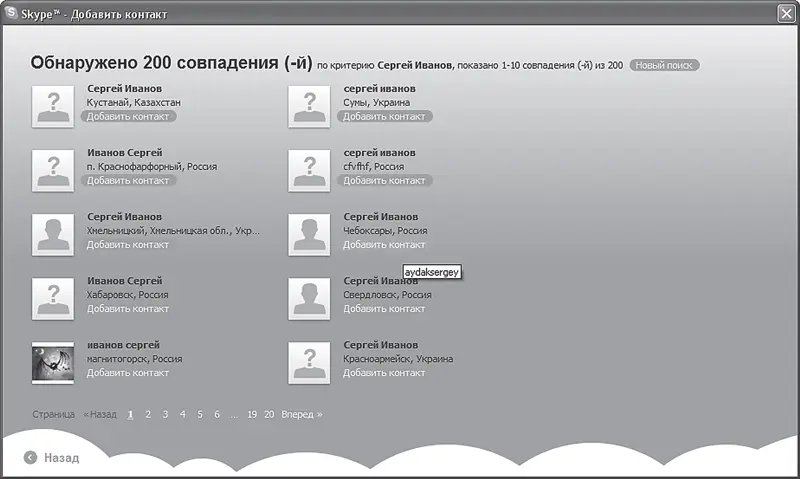
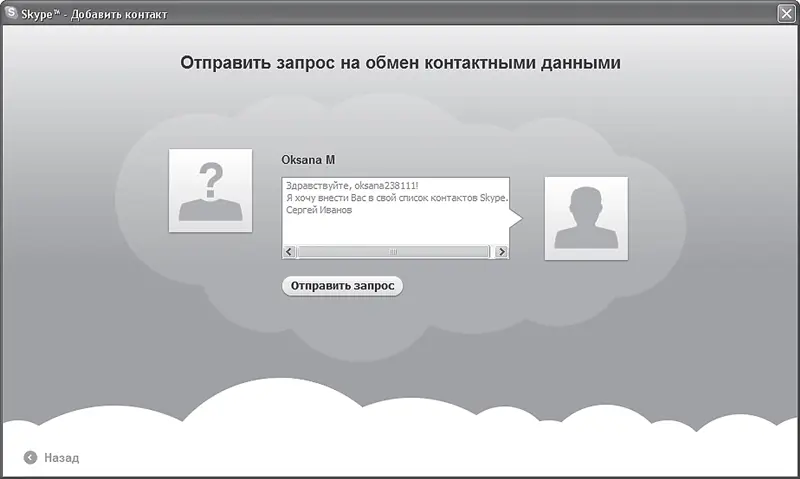
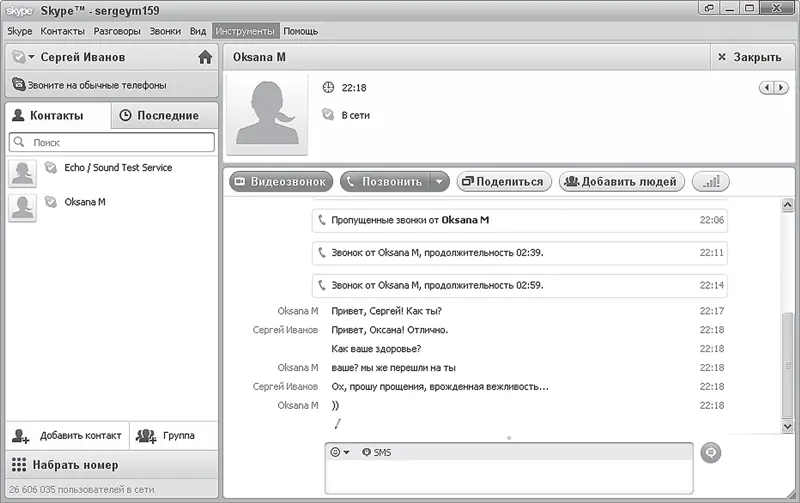
 . Нажатие этой кнопки откроет список параметров, которые отвечают за качественную связь (рис. 8.14).
. Нажатие этой кнопки откроет список параметров, которые отвечают за качественную связь (рис. 8.14).